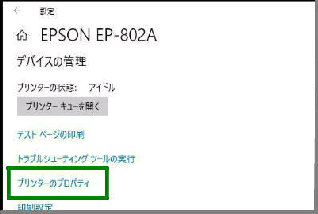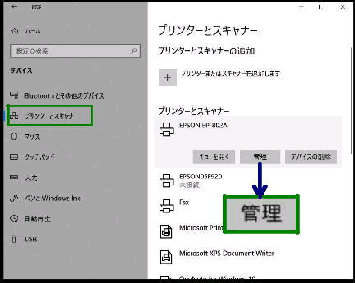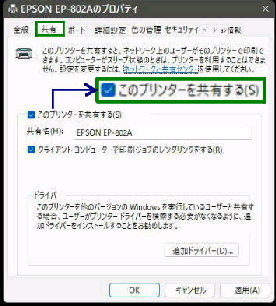設定→デバイス→プリンターとスキャナー
の順で選択してください。
プリンターを無線LAN 内の他の PC
で共有できるようにするには、先ず
実際に プリンター が接続されている
プライマリ PC の設定を行います。
● プリンターの共有/プライマリ PC の設定
「(プリンター名) のプロパティ」 画面です。
「共有」 タブを選んでください。
「デバイスの管理」 画面です。
「プリンターのプロパティ」 リンク を
選択してください。
これでプライマリ PC 「プリンターの共有」
の設定ができて、他 PC との共有が可能
になりました。
現在インストールされているプリンター
が一覧表示されます。
この共有の設定により 共有オプション
「ファイルとプリンターの共有」 は有効
になります。
《 Windows 10 バージョン21H1 画面 》
□ このプリンターを共有する
をチェックし、OK ボタンを押します。
「共有名」 にはプリンター名が自動表示
されますが、そのままでも構いません。
←プリンターの
プロパティ
共有にするプリンターをクリックすると、
「管理」 ボタンが表示されるので、
これを押してください。
左例では、EPSON EP-802A です。